No confíe en la estafa "PASSWORD EXPIRATION NOTICE"
EstafaConocido también como: Posible infección de malware
Obtenga un escaneo gratuito y verifique si su computadora está infectada.
ELIMÍNELO AHORAPara usar el producto con todas las funciones, debe comprar una licencia para Combo Cleaner. 7 días de prueba gratuita limitada disponible. Combo Cleaner es propiedad y está operado por RCS LT, la empresa matriz de PCRisk.
Guía de eliminación del email estafa "PASSWORD EXPIRATION NOTICE"
¿Qué es el email estafa "PASSWORD EXPIRATION NOTICE"?
En la mayoría de los casos, los estafadores detrás de las estafas de phishing por correo electrónico intentan engañar a los destinatarios para que proporcionen información personal como números de cuentas bancarias, detalles de tarjetas de crédito, contraseñas y otros detalles confidenciales que podrían utilizarse indebidamente con fines maliciosos. En este caso particular, los estafadores intentan engañar a los destinatarios para que ingresen sus credenciales de inicio de sesión de Office 365 en un sitio web falso de Microsoft.

Los estafadores detrás de este correo electrónico de phishing buscan engañar a los destinatarios haciéndoles creer que la contraseña de su Microsoft Office caducará pronto y necesitan actualizar la contraseña lo antes posible si quieren evitar problemas de inicio de sesión y/o pérdida de acceso a la cuenta. El enlace del sitio web proporcionado está diseñado para abrir una página de inicio de sesión de cuenta de Microsoft Office falsa donde se les pide a los visitantes que ingresen su dirección de correo electrónico, contraseña actual, nueva contraseña y luego confirmen la nueva contraseña. No se debe ingresar información en sitios web como este o en cualquier otro sitio web falso, no oficial o que no sea confiable de ninguna otra manera. Al ingresar los detalles solicitados en esta página falsa, los usuarios simplemente proporcionarían sus credenciales de inicio de sesión de MS Office a algunos estafadores/ciberdelincuentes. Podrían hacer un mal uso de las cuentas robadas para acceder a archivos, fotos y otros archivos y datos personales. Dependiendo de los datos de los archivos accedidos, los ciberdelincuentes podrían hacer un uso indebido de ellos para realizar compras fraudulentas, transacciones, difundir estafas de phishing como esta, enviar spam, robar identidades, etc. Además, podrían vender cuentas y/o datos de MS Office robados a terceros/otros ciberdelincuentes. Vale la pena mencionar que al confiar en dichos correos electrónicos, los usuarios que usan las mismas credenciales de inicio de sesión para varias cuentas también pueden perder el acceso a esas cuentas.
| Nombre | PASSWORD EXPIRATION NOTICE Email Scam |
| Tipo de Amenaza | Phishing, Scam, Social Engineering, Fraud |
| Falsa Afirmación | La contraseña de la cuenta de Microsoft Office ha caducado/caducará pronto |
| Disfraz | Email de Microsoft Support |
| Síntomas | Compras en línea no autorizadas, contraseñas de cuentas en línea cambiadas, cuentas robadas, robo de identidad. |
| Métodos de Distribución | Correos electrónicos engañosos, anuncios emergentes en línea fraudulentos, técnicas de envenenamiento de motores de búsqueda, dominios mal escritos. |
| Daño | Pérdida de información privada sensible, pérdida monetaria, robo de identidad. |
| Eliminación de Malware |
Para eliminar posibles infecciones de malware, escanee su computadora con un software antivirus legítimo. Nuestros investigadores de seguridad recomiendan usar Combo Cleaner. Descargue Combo Cleaner para WindowsEl detector gratuito verifica si su equipo está infectado. Para usar el producto con todas las funciones, debe comprar una licencia para Combo Cleaner. 7 días de prueba gratuita limitada disponible. Combo Cleaner es propiedad y está operado por RCS LT, la empresa matriz de PCRisk. |
Existen varias estafas por correo electrónico, algunos ejemplos son "Spotify Email Scam", "POLÍCIA SEGURANÇA PÚBLICA Email Scam", "Your Email Is Out Of Date Email Scam". En resumen, los estafadores detrás de tales estafas intentan engañar a los usuarios para que proporcionen información confidencial que podría usarse con fines maliciosos/para generar ingresos de una manera u otra. Por lo general, los usuarios que confían en este tipo de estafas se convierten en víctimas de robo de identidad, sufren pérdidas monetarias, pierden el acceso a varias cuentas, etc. Vale la pena mencionar que los correos electrónicos también se pueden utilizar para distribuir malware (por ejemplo. ransomware, troyanos). La forma en que se puede lograr se describe en el siguiente párrafo.
¿Cómo infectan las computadoras las campañas de spam?
Los sistemas operativos se infectan con software malicioso a través de correos electrónicos (campañas de malspam) cuando los destinatarios desprevenidos abren/ejecutan archivos adjuntos maliciosos o archivos descargados a través de sitios web maliciosos. Algunos ejemplos de archivos que los ciberdelincuentes envían por correo electrónico (adjuntarlos a sus correos electrónicos) son PDF maliciosos, documentos de Microsoft Office, archivos de almacenamiento (como RAR, ZIP), archivos ejecutables (como .exe) y archivos JavaScript. Es importante mencionar que los documentos maliciosos de MS Office infectan los sistemas operativos solo cuando los usuarios les dan permiso para habilitar la edición/contenido (comandos de macros). Sin embargo, solo se aplica a documentos maliciosos que se abren con MS Office 2010 o una versión más reciente. Las versiones anteriores no tienen la función "Vista protegida" e infectan los sistemas automáticamente.
¿Cómo evitar la instalación de malware?
Los enlaces, archivos adjuntos (archivos) en correos electrónicos irrelevantes recibidos no deben abrirse, especialmente si se envían desde direcciones desconocidas y sospechosas. El software, los archivos deben descargarse solo desde páginas oficiales confiables y a través de enlaces de descarga directa. Ninguno de los otros canales, como redes Peer-to-Peer, descargadores de terceros, páginas no oficiales, etc., debe usarse para eso. Los instaladores de terceros tampoco deben utilizarse como herramientas para instalar ningún software. El software instalado debe activarse y/o actualizarse solo con las funciones implementadas (y/o herramientas) proporcionadas por sus desarrolladores oficiales. Nunca se deben utilizar herramientas no oficiales de terceros ni para activar o actualizar ningún software instalado. Además, no es legal utilizar herramientas de este tipo para activar cualquier software con licencia. Además, se recomienda escanear las computadoras en busca de amenazas con regularidad y hacerlo con un paquete de seguridad antivirus o antispyware actualizado y de buena reputación. Si ya ha abierto archivos adjuntos maliciosos, le recomendamos que ejecute un análisis Combo Cleaner Antivirus para Windows para eliminar automáticamente el malware infiltrado.
Texto presentado en el mensaje del correo electrónico "PASSWORD EXPIRATION NOTICE":
Subject: Important- Password Expiration Notice
PASSWORD EXPIRATION NOTICE
Your password for account "********" expires today. You can retain and update your current password or change to a new one.
Update the password as soon as possible using the pcrisk secure portal below to prevent login problems and loss of access.
https://*****.com/*****-passwordreset
© 2020 - HelpDesk
Captura de pantalla del sitio web falso de inicio de sesión de MS Office:
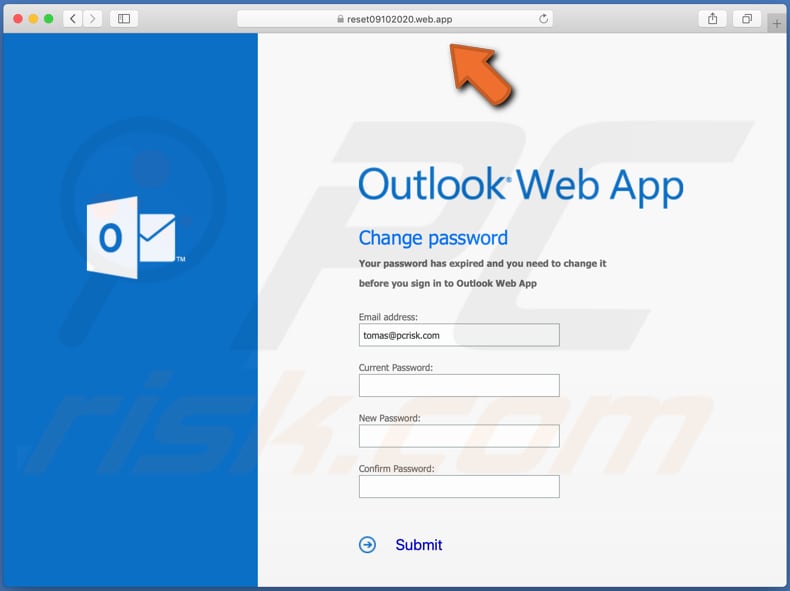
Otro correo electrónico no deseado con temática de caducidad de contraseña:
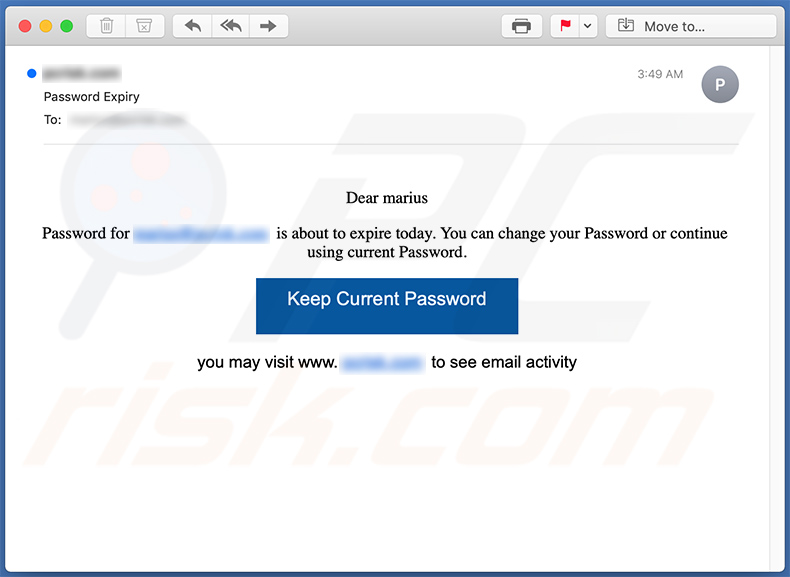
Texto presentado:
Subject: Password Expiry
Dear -
Password for **** is about to expire today. You can change your Password or continue using current Password.
Keep Current Password
you may visit **** to see email activity
Captura de pantalla del sitio de phishing promocionado a través de este correo electrónico no deseado:
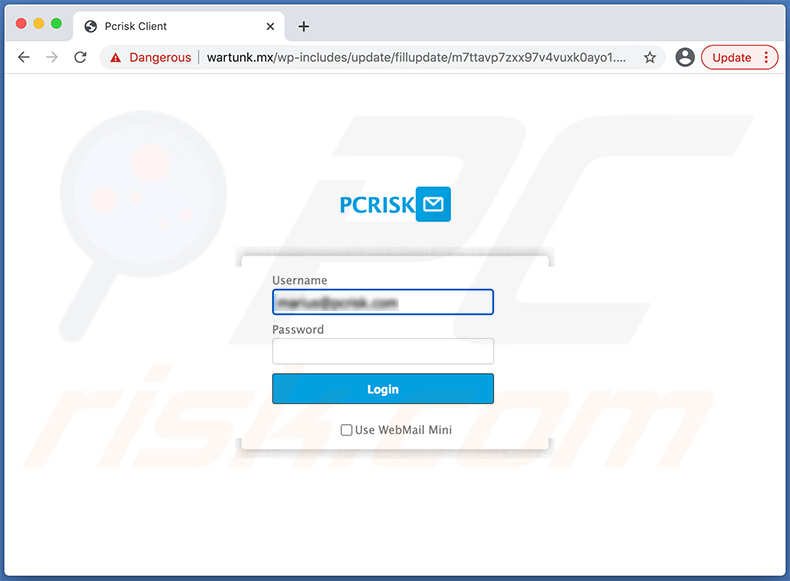
Otro ejemplo de correo electrónico no deseado con temática de caducidad de contraseña:
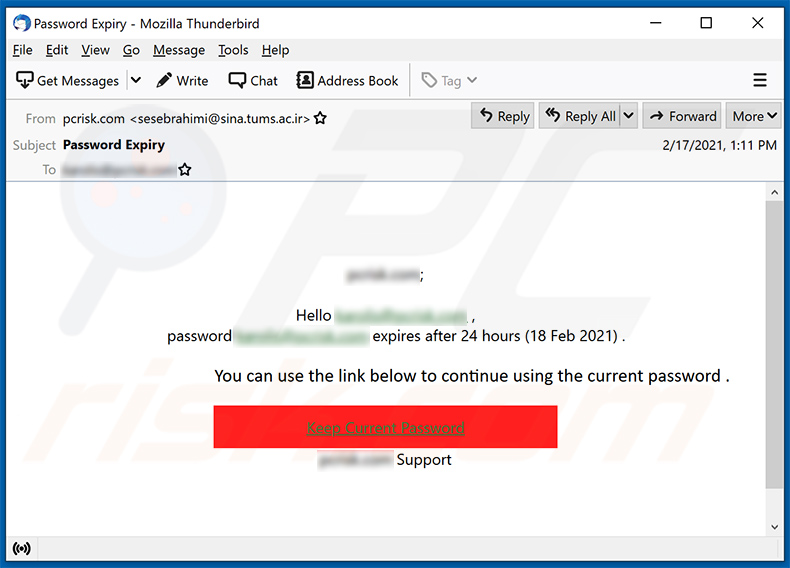
Texto presentado:
Subject: Password Expiry
Hello ******** ,
password ******** expires after 24 hours (18 Feb 2021) .You can use the link below to continue using the current password .
Keep Current Password
******** Support
Eliminación automática instantánea de malware:
La eliminación manual de amenazas puede ser un proceso largo y complicado que requiere conocimientos informáticos avanzados. Combo Cleaner es una herramienta profesional para eliminar malware de forma automática, que está recomendado para eliminar malware. Descárguelo haciendo clic en el siguiente botón:
DESCARGAR Combo CleanerSi decide descargar este programa, quiere decir que usted está conforme con nuestra Política de privacidad y Condiciones de uso. Para usar el producto con todas las funciones, debe comprar una licencia para Combo Cleaner. 7 días de prueba gratuita limitada disponible. Combo Cleaner es propiedad y está operado por RCS LT, la empresa matriz de PCRisk.
Menú rápido:
- ¿Qué es la estafa por email "PASSWORD EXPIRATION NOTICE"?
- PASO 1. Eliminación manual de posibles infecciones de malware.
- PASO 2. Revise si su computadora está limpia.
¿Cómo eliminar el malware manualmente?
La eliminación manual de malware es una tarea complicada. Por lo general, es mejor permitir que los programas antivirus o antimalware lo hagan automáticamente. Para eliminar este malware, recomendamos utilizar Combo Cleaner Antivirus para Windows. Si desea eliminar el malware manualmente, el primer paso es identificar el nombre del malware que está intentando eliminar. Aquí hay un ejemplo de un programa sospechoso que se ejecuta en la computadora de un usuario:

Si revisó la lista de programas que se ejecutan en su computadora, por ejemplo, usando el administrador de tareas, e identificó un programa que parece sospechoso, debe continuar con estos pasos:
 Descargue un programa llamado Autoruns. Este programa muestra aplicaciones de inicio automático, registro y ubicaciones del sistema de archivos:
Descargue un programa llamado Autoruns. Este programa muestra aplicaciones de inicio automático, registro y ubicaciones del sistema de archivos:

 Reinicie su computadora en Modo Seguro:
Reinicie su computadora en Modo Seguro:
Usuarios de Windows XP y Windows 7: Inicie su computador en modo seguro. Haga clic en Inicio, clic en Apagar, clic en Reiniciar, clic en Aceptar. Durante el proceso de inicio de su computador, presione la tecla F8 en su teclado varias veces hasta que vea el menú Opciones Avanzadas de Windows, y luego seleccione Modo Seguro con Funciones de Red de la lista.

Video que muestra cómo iniciar Windows 7 en "Modo Seguro con Funciones de Red":
Usuarios de Windows 8: Iniciar Windows 8 en Modo Seguro con Funciones de Red: vaya a la pantalla de inicio de Windows 8, escriba Avanzado, en los resultados de búsqueda, seleccione Configuración. Haga clic en Opciones de inicio avanzadas, en la ventana abierta "Configuración General de PC", seleccione Inicio Avanzado. Clic en el botón "Reiniciar Ahora". Su computadora ahora se reiniciará en el "Menú de opciones de inicio avanzado". Haga clic en el botón "Solucionar problemas" y luego clic en el botón "Opciones avanzadas". En la pantalla de opciones avanzadas, haga clic en "Configuración de inicio". Haga clic en el botón "Reiniciar". Su PC se reiniciará en la pantalla de Configuración de inicio. Presione F5 para iniciar en Modo Seguro con Funciones de Red.

Video que muestra cómo iniciar Windows 8 en "Modo Seguro con Funciones de Red":
Usuarios de Windows 10: Haga clic en el logotipo de Windows y seleccione el icono de Encendido. En el menú abierto, haga clic en "Reiniciar" mientras mantiene presionado el botón "Shift" en su teclado. En la ventana "Elija una opción", haga clic en "Solucionar Problemas", luego seleccione "Opciones Avanzadas". En el menú de opciones avanzadas, seleccione "Configuración de Inicio" y haga clic en el botón "Reiniciar". En la siguiente ventana, debe hacer clic en la tecla "F5" en su teclado. Esto reiniciará su sistema operativo en modo seguro con funciones de red.

Video que muestra cómo iniciar Windows 10 en "Modo Seguro con Funciones de Red":
 Extraiga el archivo descargado y ejecute el archivo Autoruns.exe.
Extraiga el archivo descargado y ejecute el archivo Autoruns.exe.

 En la aplicación Autoruns, haga clic en "Opciones" en la parte superior y desactive las opciones "Ocultar ubicaciones vacías" y "Ocultar entradas de Windows". Después de este procedimiento, haga clic en el icono "Actualizar".
En la aplicación Autoruns, haga clic en "Opciones" en la parte superior y desactive las opciones "Ocultar ubicaciones vacías" y "Ocultar entradas de Windows". Después de este procedimiento, haga clic en el icono "Actualizar".

 Consulte la lista provista por la aplicación Autoruns y localice el archivo de malware que desea eliminar.
Consulte la lista provista por la aplicación Autoruns y localice el archivo de malware que desea eliminar.
Debe anotar la ruta y nombre completos. Tenga en cuenta que algunos programas maliciosos ocultan nombres de procesos bajo nombres legítimos de procesos de Windows. En esta etapa, es muy importante evitar eliminar los archivos del sistema. Después de localizar el programa sospechoso que desea eliminar, haga clic con el botón derecho del mouse sobre su nombre y elija "Eliminar".

Después de eliminar el malware a través de la aplicación Autoruns (esto asegura que el malware no se ejecutará automáticamente en el próximo inicio del sistema), debe buscar el nombre del malware en su computadora. Asegúrese de habilitar los archivos y carpetas ocultos antes de continuar. Si encuentra el nombre de archivo del malware, asegúrese de eliminarlo.

Reinicie su computadora en modo normal. Seguir estos pasos debería eliminar cualquier malware de su computadora. Tenga en cuenta que la eliminación manual de amenazas requiere habilidades informáticas avanzadas. Si no tiene estas habilidades, deje la eliminación de malware a los programas antivirus y antimalware. Es posible que estos pasos no funcionen con infecciones avanzadas de malware. Como siempre, es mejor prevenir la infección que intentar eliminar el malware más tarde. Para mantener su computadora segura, instale las últimas actualizaciones del sistema operativo y use un software antivirus.
Para asegurarse de que su computadora esté libre de infecciones de malware, recomendamos escanearla con Combo Cleaner Antivirus para Windows.
Compartir:

Tomas Meskauskas
Investigador experto en seguridad, analista profesional de malware
Me apasiona todo lo relacionado con seguridad informática y tecnología. Me avala una experiencia de más de 10 años trabajando para varias empresas de reparación de problemas técnicos y seguridad on-line. Como editor y autor de PCrisk, llevo trabajando desde 2010. Sígueme en Twitter y LinkedIn para no perderte nada sobre las últimas amenazas de seguridad en internet.
El portal de seguridad PCrisk es ofrecido por la empresa RCS LT.
Investigadores de seguridad han unido fuerzas para ayudar a educar a los usuarios de ordenadores sobre las últimas amenazas de seguridad en línea. Más información sobre la empresa RCS LT.
Nuestras guías de desinfección de software malicioso son gratuitas. No obstante, si desea colaborar, puede realizar una donación.
DonarEl portal de seguridad PCrisk es ofrecido por la empresa RCS LT.
Investigadores de seguridad han unido fuerzas para ayudar a educar a los usuarios de ordenadores sobre las últimas amenazas de seguridad en línea. Más información sobre la empresa RCS LT.
Nuestras guías de desinfección de software malicioso son gratuitas. No obstante, si desea colaborar, puede realizar una donación.
Donar
▼ Mostrar discusión